首页 / 教程
关机还是休眠?一个命令知道你上次Win10关闭的方式
2022-10-26 11:33:00
大家都知道,从Win8开始,Windows的关机方式就更加丰富,不仅限于之前Win7和XP等传统的完全关机、休眠、睡眠等选项。全新的“快速启动”结合了传统的“休眠”模式原理,属于“混合”开关机方式,这种方式有效减少了开关机时间。不过在关机选项上并没有具体反映,如果你想知道自己的Win10电脑上次是用哪种方式关机的,可以通过一个命令来查看。
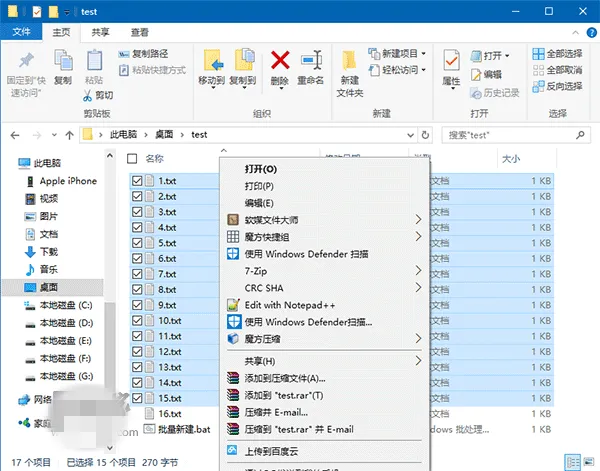
运行这个命令很简单,只要进入Powershell就好,方法如下:
1、在Cortana搜索栏输入Powershell,按回车键进入
2、输入并执行如下命令:
Get-WinEvent-ProviderNameMicrosoft-Windows-Kernel-boot-MaxEvents10|Where-Object{$_.id-like“27”};
注意,英文版Windows10用户要输入如下命令:
Get-WinEvent-ProviderNameMicrosoft-Windows-Kernel-boot-MaxEvents10|Where-Object{$_.message-like“Theboottype*”};
3、对照下列代码表查看上次关机方式:
•0x0 – 完全关机
•0x1 – 混合关机(“快速启动”方式)
•0x2 – 休眠
最新内容
| 手机 |
相关内容
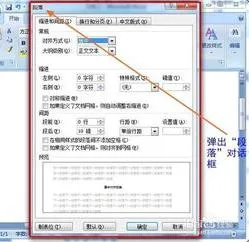
wps文档设置段落对齐 | wps设置文
wps文档设置段落对齐 【wps设置文字对齐方式】,设置,对齐,方式,段落,文档,文字,1.wps怎样设置文字对齐方式方法/步骤第一步:用鼠标选
xp系统打开wps文件打开方式 | 我家
xp系统打开wps文件打开方式 【我家windowsxp系统,我不小心把文件打开方式变为了wps,于是所】,系统,文件打开方式,打开,默认,文档,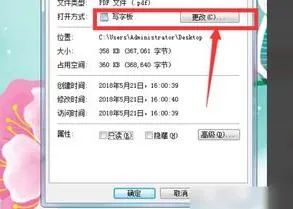
wps不默认打开文件 | 设置wps不为
wps不默认打开文件 【设置wps不为默认打开方式】,默认打开方式,默认,取消,文件,设置,打开文件,1.如何设置wps不为默认打开方式1,将鼠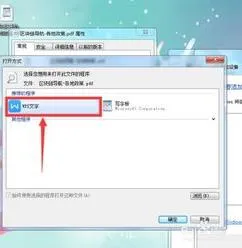
默认wps文档打开方式打开方式 | 把
默认wps文档打开方式打开方式 【把WPS设置为文档的默认打开方式】,打开方式,文档,默认,默认打开方式,怎么把,机版,1.怎样把WPS设置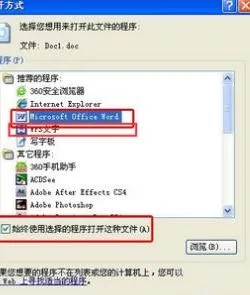
把wps设置成不默认 | 设置wps不为
把wps设置成不默认 【设置wps不为默认打开方式】,默认打开方式,默认,办公软件,取消,设置,怎么把,1.如何设置wps不为默认打开方式1,将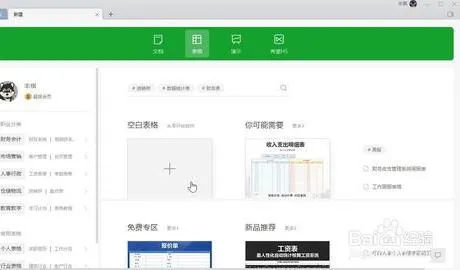
wps设置默认合并方式 | wps打开默
wps设置默认合并方式 【wps打开默认都是独立窗口,合并设置】,合并,默认,设置,窗口,打开,独立,1.wps打开默认都是独立窗口,怎么合并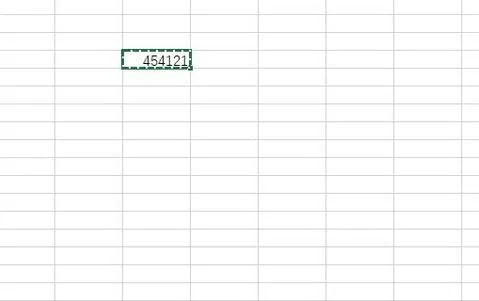
wps对多重选定区域分列 | WPS中想
wps对多重选定区域分列 【WPS中想要复制选中的区域,提示不能对多重选定区域使用此命令】,区域,多重,复制,命令,选中,提示,1.WPS中想
wps添加命令快捷 | wpsppt在工具栏
wps添加命令快捷 【wpsppt在工具栏或菜单栏中添加新命令按钮】,命令,快捷键,添加,按钮,设置,自定义,1.wps ppt怎么在工具栏或菜单栏












